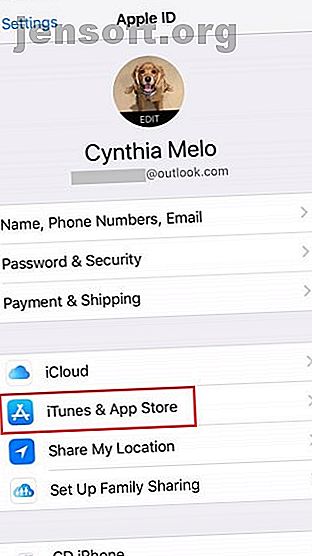
15 belangrijke tips voor het oplossen van problemen met iPhone voor alle iPhone-modellen
Advertentie
iPhones zijn misschien prachtig vervaardigde stukjes technologie die veel mensen als het toppunt van smartphone-ontwerp beschouwen, maar zelfs zij kunnen tegen problemen aanlopen.
Hier zijn onze beste tips voor het oplossen van problemen voor alle iPhone-iteraties. We beginnen met enkele algemene tips voor het oplossen van problemen en richten ons vervolgens op modelspecifieke problemen.
1. Start uw iPhone opnieuw op
De beste remedie voor elk technisch voedingsmiddel - iOS of Android, Windows of Mac, tv of printer - is om het apparaat uit en weer in te schakelen. Er zijn inderdaad heel weinig situaties waarin een eenvoudige herstart niet uw eerste aanspreekpunt zou moeten zijn.
De truc werkt omdat de software in een stabiele toestand wordt teruggezet nadat een onverwachte reeks gebeurtenissen ervoor zorgde dat er iets brak.
We hebben laten zien hoe je een herstart op iOS afdwingt. Forceer een iPhone opnieuw opstarten en voer de herstelmodus in. Forceer een iPhone opnieuw opstarten en voer de herstelmodus in. Als je iPhone bevroren is, moet je hem resetten. Wanneer uw iPhone niet opstart, kan de herstelmodus helpen. Hier leest u hoe u beide functies kunt gebruiken. Lees verder . Het proces varieert afhankelijk van het model van uw iPhone. Bekijk de website van Apple voor meer informatie.
2. Update iOS
Dus een eenvoudige herstart loste uw probleem niet op? Maak je geen zorgen.
Vervolgens moet u ervoor zorgen dat uw iOS-besturingssysteem up-to-date is. Als u een verouderde versie van iOS gebruikt, zijn bepaalde apps en functies mogelijk niet compatibel (om nog maar te zwijgen over de beveiligingsproblemen waaraan u wordt blootgesteld).
Om iOS bij te werken, gaat u naar Instellingen> Algemeen> Software-update .
3. Update uw apps


Als u problemen ondervindt met een bepaalde app, is het de moeite waard om ervoor te zorgen dat u de nieuwste versie ervan gebruikt.
U kunt apps handmatig bijwerken via de App Store. Tik gewoon op het tabblad Updates onderaan de interface van de app.
U kunt apps ook vertellen dat ze automatisch moeten bijwerken door naar Instellingen> [Uw naam]> iTunes en App Store te gaan. Schuif in het gedeelte Automatische downloads de schakelaar naast Updates naar de positie Aan .
4. Forceer een app
Soms reageert de instantie van een app niet meer, waardoor deze vastloopt. Daarom zie je vaak een zwart scherm als je camera-app niet goed werkt iPhone-camera werkt niet: 7 veelvoorkomende problemen en hoe je ze kunt oplossen iPhone-camera werkt niet: 7 veel voorkomende problemen en hoe je ze kunt oplossen Als je iPhone-camera niet werkt, bekijk onze tips over het oplossen van problemen met de iPhone-camera. Herstel zwarte schermen, gespiegelde afbeeldingen en meer. Lees verder .
Forceer een app op iPhone X
Om een app op een iPhone X geforceerd te sluiten, veegt u vanaf de onderkant van het scherm omhoog maar laat u uw vinger half op het scherm staan. De telefoon start de app-switcher. Veeg omhoog op een app-kaart om deze te sluiten.
Forceer een app op iPhone 8 of eerder
Een app op een iPhone geforceerd sluiten. Sluiten van niet-reagerende apps op iOS. Sluiten van niet-reagerende apps op iOS. Om welke reden dan ook, iOS-apps reageren soms niet meer. Er is geen manier om te weten of en wanneer het probleem zich zou kunnen voordoen, maar als dat het geval is, is het vervelend. Meer lezen 8, dubbelklik op de startknop om de app-switcher te openen. Veeg naar links en rechts om de app te vinden die u wilt sluiten en veeg vervolgens omhoog.
5. Reset netwerkinstellingen
De meeste verbindingsproblemen kunnen worden opgelost door uw netwerkinstellingen te resetten. Het is gemakkelijk om te doen. Ga naar Instellingen> Algemeen> Reset> Reset netwerkinstellingen .
Wees gewaarschuwd: door deze reset uit te voeren, verliest u opgeslagen Wi-Fi-wachtwoorden.
6. Reset alle instellingen
Als u denkt dat een foutieve instelling (in plaats van software of hardware) de oorzaak van uw problemen is, kunt u alle telefooninstellingen opnieuw instellen zonder uw gegevens te verliezen. Natuurlijk moet je alles terugleggen zoals het daarna was.
Ga naar Instellingen> Algemeen> Reset> Reset alle instellingen om het proces te starten.
7. Fabrieksinstellingen herstellen


Als je een nucleaire optie nodig hebt, kun je je iPhone in de fabriek resetten. Het brengt uw apparaat terug naar de oorspronkelijke staat. Hoewel dit hardwareproblemen niet zal verhelpen, zou het de meeste software- en besturingssysteemproblemen moeten oplossen.
Om uw iPhone te resetten, opent u Instellingen> Algemeen> Reset> Wis alle inhoud en instellingen . Het is ook mogelijk om uw apparaat opnieuw in te stellen met iTunes op een computer. Raadpleeg de handleiding van Apple voor meer informatie.
Opmerking: zorg ervoor dat u een back-up maakt van al uw iPhone-gegevens. Een back-up maken van uw iPhone en iPad. Een back-up maken van uw iPhone en iPad. Wat zou u doen als u morgen uw iPhone zou verliezen? U moet een back-upplan hebben en we zullen u laten zien hoe u een back-up kunt maken naar iCloud of iTunes. Lees Meer voordat u een fabrieksreset uitvoert. U verliest onherstelbaar alle gegevens waarvan u geen back-up hebt gemaakt.
8. Controleer het batterijgebruik
De batterijduur van een iPhone is vaak niet geweldig, vooral als je een zware gebruiker bent. Als de batterij van uw apparaat echter ongewoon snel leeg raakt, kunt u proberen de aanstootgevende app te identificeren.
Ga naar Instellingen> Batterij om te zien welke apps het meeste sap gebruiken. U kunt de grafieken onderaan bekijken om het batterijgebruik van apps gedurende een bepaalde periode te bekijken.
9. Controleer de batterijstatus


Batterijen kunnen alleen een bepaald aantal laadcycli verdragen voordat ze verslechteren. Als u iOS 11.3 of hoger gebruikt, kunt u nu de gezondheid van uw batterij zien. Ga naar Instellingen> Batterij> Batterijstatus om een kijkje te nemen.
10. Los Bluetooth-problemen op
Voor een technologie die zo veel wordt gebruikt, kan Bluetooth verrassend kieskeurig zijn. Als u problemen ondervindt bij het maken van een Bluetooth-verbinding tussen uw iPhone en een ander apparaat, kunt u een aantal oplossingen proberen.
Verwijder eerst oude apparaten die u niet meer gebruikt. Het kan helpen conflicten te voorkomen. Als u een apparaat wilt ontkoppelen, gaat u naar Instellingen> Bluetooth> Info> Dit apparaat vergeten .
Ten tweede, schakel Bluetooth uit en weer in (klinkt dit bekend?). Veeg omhoog vanaf de onderkant van het scherm op een iPhone 8 of eerder (veeg omlaag vanaf de rechterbovenhoek voor iPhone X en hoger) om toegang te krijgen tot het Control Center en tik op het Bluetooth- pictogram om te schakelen.
11. Los problemen met HomeKit op
Sommige smart home-apparaten zijn geschikt voor HomeKit, zodat u ze vanaf uw iPhone kunt bedienen met Siri.
Als uw HomeKit-apparaten niet werken zoals verwacht, zorg er dan voor dat u bent ingelogd op het juiste iCloud-account op zowel uw iPhone als de apparaten zelf. Als niets anders werkt, kunt u uw HomeKit-verbindingen resetten door naar Instellingen> Privacy> HomeKit> HomeKit-configuratie resetten te gaan .
12. Controleer op vuil

Als u problemen ondervindt bij het opladen van uw apparaat, worden de iPad of iPhone niet opgeladen? 4 manieren om het opnieuw te laten werken iPad of iPhone worden niet opgeladen? 4 manieren om het opnieuw te laten werken Als uw iPad of iPhone niet wordt opgeladen, kunt u dit op enkele manieren oplossen en opnieuw laten werken. Lees Meer, met behulp van de aan / uit- en / of volumetoetsen of met de fysieke startknop (op iPhone 8 en eerder), moet u altijd controleren op vuil, stof en andere vervuiling die zich onder de knoppen heeft kunnen ophopen.
De beste manier om het vuil thuis te verwijderen, is door een blik perslucht te gebruiken. We hebben een gedetailleerde handleiding voor het schoonmaken van je iPhone Hoe maak je een vuile iPhone schoon: een stapsgewijze handleiding Hoe maak je een vuile iPhone schoon: een stapsgewijze handleiding Als je je iPhone een tijdje hebt gehad, is het waarschijnlijk walgelijk. Hier leest u hoe u uw iPhone op de juiste manier kunt reinigen en wat u moet vermijden. Lees meer dat zou moeten helpen.
13. Achtergrondmachtigingen intrekken
Als uw apparaat oververhit raakt iPhone of iPad Heet worden? Hier is waarom en hoe dit te verhelpen iPhone of iPad Hot worden? Hier is waarom en hoe dit op te lossen Wordt uw iPhone of iPad te heet? Hier leest u hoe u weet wanneer uw apparaat oververhit raakt en hoe u het op de juiste manier kunt afkoelen. Lees meer, u kunt geen functies gebruiken zoals de cameraflitser. In extreme gevallen kunt u uw telefoon mogelijk pas gebruiken als deze is afgekoeld.
Het is duidelijk dat als je per ongeluk je telefoon in de zon hebt achtergelaten, het gemakkelijk is om de dader te identificeren. Als het echter tijdens normaal gebruik regelmatig oververhit raakt, kan een lopende achtergrond-app de schuld hebben.
Om te voorkomen dat apps op de achtergrond worden uitgevoerd, ga je naar Instellingen> Algemeen> Achtergrond App vernieuwen en schuif je de schakelaars per app naar wens.
14. Verwijder de SIM-kaart
Als u plotseling het netwerksignaal onverwacht bent kwijtgeraakt, is uw SIM-kaart mogelijk het probleem.
Gelukkig is het eenvoudig om de SIM te verwijderen en opnieuw te plaatsen. Je hebt alleen een speld of paperclip nodig om de lade te openen (omdat niemand het speciaal ontworpen hulpmiddel van Apple bewaart, toch?).
15. Ga naar een Apple Store
Als u het probleem niet zelf kunt oplossen, is het waarschijnlijk tijd om naar uw lokale Genius Bar te gaan. Als uw apparaat onder de garantie valt of als u Apple Care hebt, zal de winkel het apparaat gratis repareren, zelfs als het voor reparatie wordt weggestuurd.
iPhone X Tips voor het oplossen van problemen
Twee problemen die uniek zijn voor de iPhone X zijn onopzettelijke automatische noodoproepen en groene lijnen op het display.
U kunt de automatische noodoproepen uitschakelen door naar Instellingen> SOS voor noodgevallen> Auto oproep te gaan . Als u lijdt aan het probleem met de groene lijn, moet u contact opnemen met Apple Support.
iPhone 8 Tips voor het oplossen van problemen
De geforceerde herstartmethode is gewijzigd op de iPhone 8. Als je er een hebt, moet je Volume omhoog indrukken en loslaten, Volume omlaag indrukken en loslaten en vervolgens de zijknop ingedrukt houden totdat je het Apple-logo ziet.
Een ander probleem dat veel iPhone 8-apparaten trof, was een zwellende batterij. Als u dit probleem hebt, moet u contact opnemen met Apple voor een vervanging.
Tips voor het oplossen van problemen met iPhone 7
De meest voorkomende klacht over de iPhone 7 is een slechte gesprekskwaliteit. Apple heeft het probleem erkend en een lijst met oplossingen aangeboden. Dit zijn de suggesties van het bedrijf:
- Controleer of uw telefoon niet in de stille modus staat.
- Zorg ervoor dat een case de luidspreker niet blokkeert.
- Start je iPhone opnieuw op.
- Verwijder vuil, stof of vuil uit de luidspreker.
- Zorg ervoor dat uw luidsprekervolume op het maximum is ingesteld.
Het is eerlijk om te zeggen dat het geen bijzonder nuttige suggesties zijn, maar dat is Apple voor jou.
Anekdotisch zeiden sommige gebruikers dat Verizon de schuldige was, dus je zou kunnen proberen van provider te veranderen als je wanhopig bent.
iPhone 6 Tips voor het oplossen van problemen
Een paar mensen gebruiken nog steeds een iPhone 6. Het is de telefoon die berucht "buigzaam" was. Dus als je er een hebt, pas dan op dat je het niet onder fysieke stress plaatst.
Afgezien daarvan was de iPhone 6 vanuit ontwerpoogpunt waarschijnlijk het slechtste iPhone-model:
- Het bleek het haar van mensen eruit te trekken vanwege een kleine ruimte tussen het scherm en het chassis (oplossing: houd het niet te dicht bij uw oor).
- Gebruikers hebben fout 53-berichten ontvangen als ze de startknop hebben vervangen door een derde; het sloot ze uit hun apparaat (welk recht op reparatie?).
- Het optische beeldstabilisatiesysteem van het Plus-model was defect.
- Het touchscreen was foutgevoelig.
Bijna al deze problemen werden alleen opgelost door je telefoon naar een Apple Store te brengen.
iPhone probleemoplossing, beheerst
We hebben oplossingen voor de meest voorkomende iPhone-problemen besproken, plus tips voor specifieke apparaten. Hopelijk helpt een van deze u bij het oplossen van uw probleem; als dit niet het geval is, moet u waarschijnlijk contact opnemen met Apple Support.
Voor meer iPhone-probleemoplossing, bekijk oplossingen voor de meest voorkomende iCloud-problemen De 9 meest voorkomende iCloud-problemen en hoe u ze kunt oplossen De 9 meest voorkomende iCloud-problemen en hoe u ze kunt oplossen Zien "kan geen verbinding maken met de server" of "iCloud bijwerken Instellingen 'op uw iPhone? We laten u zien hoe u deze veelvoorkomende iCloud-problemen kunt oplossen. Lees verder .
Ontdek meer over: Hardware Tips, iPhone 6, iPhone 7, iPhone 8, iPhone Tips, iPhone X, Problemen oplossen.

